آموزش رایگان تدوین ویدیو برای مبتدیها
به دنیای شگفتانگیز تدوین ویدیو خوش آمدید! امروزه با وجود یک دوربین قدرتمند در جیب هر یک از ما، همه میتوانیم فیلم بگیریم. اما جادوی واقعی، یعنی تبدیل مجموعهای از کلیپهای خام و پراکنده به یک داستان جذاب، احساسی و تاثیرگذار، در مرحله تدوین اتفاق میافتد. شاید فکر کنید تدوین ویدیو یک کار پیچیده، ترسناک و نیازمند نرمافزارهای گرانقیمت است. اما خبر خوب این است که این تصور دیگر صحت ندارد. شما میتوانید همین امروز، با ابزارهای کاملاً رایگان، اولین قدم را برای تبدیل شدن به یک تدوینگر بردارید.
این مقاله، یک کلاس درس جامع و یک آموزش رایگان تدوین ویدیو برای مبتدیها است. ما قصد نداریم شما را با اصطلاحات پیچیده بمباران کنیم. در عوض، دست شما را میگیریم و قدم به قدم، از انتخاب بهترین نرمافزار رایگان گرفته تا چیدمان اولین کلیپها در تایملاین، اضافه کردن موسیقی، اصلاح رنگ اولیه و در نهایت، خروجی گرفتن از اولین پروژه، شما را همراهی میکنیم. این راهنما به گونهای طراحی شده که در پایان آن، شما نه تنها یک ویدیوی تدوین شده خواهید داشت، بلکه با اصول تدوین و تفکر یک تدوینگر نیز آشنا خواهید شد.

بخش اول از آموزش رایگان تدوین ویدیو برای مبتدیها: قبل از شروع تدوین – آمادهسازی و انتخاب ابزار
یک تدوینگر حرفهای، قبل از باز کردن نرمافزار، مقدمات کار را آماده میکند. این مرحله به اندازه خودِ تدوین اهمیت دارد و از آشفتگی در آینده جلوگیری میکند.
۱. انتخاب بهترین نرمافزار تدوین رایگان
برای شروع، نیازی به خرید نرمافزارهای گرانقیمت مانند ادوبی پریمیر یا فاینال کات پرو ندارید. دنیای نرمافزارهای رایگان گزینههای فوقالعاده قدرتمندی را در اختیار شما قرار میدهد:
- DaVinci Resolve: این نرمافزار، استاندارد طلایی هالیوود برای اصلاح رنگ است، اما نسخه رایگان آن یک ابزار تدوین کامل و بسیار قدرتمند نیز هست. اگر نگاهی جدی و بلندمدت به تدوین دارید، Resolve بهترین نقطه شروع است. صفحه “Cut” آن برای مبتدیها بسیار ساده طراحی شده است.
- CapCut (نسخه دسکتاپ و موبایل): اگر به دنبال سریعترین و سادهترین راه برای تدوین ویدیو رایگان، به خصوص برای شبکههای اجتماعی مانند اینستاگرام و تیکتاک هستید، CapCut بهترین انتخاب است. رابط کاربری آن بسیار ساده و پر از افکتها و ترانزیشنهای آماده است.
- Kdenlive: یک گزینه عالی، رایگان و متنباز (Open-Source) که بر روی تمام سیستمعاملها (ویندوز، مک و لینوکس) کار میکند و امکانات بسیار خوبی را برای یک تدوین استاندارد فراهم میکند.
ما در این آموزش، مفاهیمی را بیان میکنیم که در تمام این نرمافزارها کاربرد دارند.
۲. سازماندهی فایلها: مهمترین قدمی که نادیده گرفته میشود
قبل از هر کاری، یک پوشه اصلی برای پروژه خود بسازید. درون این پوشه، چند زیرپوشه ایجاد کنید:
- Footage (یا ویدیوها): تمام فایلهای ویدیویی خام خود را اینجا بریزید.
- Audio (یا صدا): فایلهای موسیقی، صدای گوینده (نریشن) و افکتهای صوتی را در این پوشه قرار دهید.
- Graphics (یا گرافیک): لوگوها، عکسها و دیگر فایلهای گرافیکی در این پوشه جای میگیرند.
- Project Files: فایلهای ذخیره شده پروژه نرمافزار تدوین شما اینجا ذخیره میشود.
- Exports (یا خروجی): نسخه نهایی و رندر شده ویدیو در این پوشه قرار خواهد گرفت.
این نظم ساده، شما را از سردرگمی و گم کردن فایلها در آینده نجات میدهد.
۳. آشنایی با زبان تدوین: چند اصطلاح کلیدی
- تایملاین (Timeline): قلب نرمافزار تدوین. یک خط زمانی افقی که شما کلیپهای صوتی و تصویری خود را روی آن میچینید.
- کلیپ (Clip): هر قطعه ویدیو، صدا یا عکسی که در پروژه خود استفاده میکنید.
- برش یا کات (Cut): نقطه پایان یک کلیپ و شروع کلیپ بعدی.
- ترانزیشن (Transition): افکتی که برای اتصال دو کلیپ به یکدیگر استفاده میشود (مانند محو شدن).
- رندر یا خروجی (Render/Export): فرآیند نهایی که در آن، نرمافزار تمام کلیپها، افکتها و تنظیمات شما را به یک فایل ویدیویی واحد و قابل پخش تبدیل میکند.
بخش دوم: راهنمای گام به گام اولین پروژه تدوین شما
حالا که مقدمات آماده است، بیایید وارد عمل شویم. این فرآیند هفت مرحلهای، اساس آموزش تدوین فیلم برای مبتدیان است.
قدم اول: ایجاد پروژه و وارد کردن فایلها (Importing)
نرمافزار تدوین خود را باز کنید، یک پروژه جدید (New Project) بسازید و آن را در پوشه Project Files که قبلاً ساختید، ذخیره کنید. سپس از طریق منوی File > Import، تمام فایلهای خود را از پوشههای Footage, Audio و Graphics وارد نرمافزار کنید. این فایلها در پنلی به نام Project Panel یا Media Pool نمایش داده میشوند.
قدم دوم: چیدمان اولیه در تایملاین (Assembly Cut)
اکنون زمان داستانگویی است. کلیپهای ویدیویی خود را از پنل پروژه به ترتیب داستانی که در ذهن دارید، روی تایملاین بکشید و رها کنید (Drag and Drop). در این مرحله اصلاً نگران طولانی بودن کلیپها یا کاتهای نامناسب نباشید. هدف فقط ساختن اسکلت و بدنه اصلی داستان است.
قدم سوم: هنر برش (کات زدن و پیرایش)
حالا به تایملاین خود نگاه کنید. وقت آن است که چربیهای اضافی را دور بریزید. با استفاده از ابزار Blade یا Razor (معمولاً با شورتکات C)، بخشهای اضافی ابتدا و انتهای هر کلیپ را برش دهید. همچنین میتوانید با بردن نشانگر موس به ابتدا یا انتهای یک کلیپ و کشیدن آن، طول آن را کوتاه یا بلند کنید. این فرآیند که «پیرایش» (Trimming) نام دارد، مهمترین بخش تدوین است و ریتم ویدیوی شما را مشخص میکند.
قدم چهارم: اضافه کردن ترانزیشن (اختیاری و با احتیاط!)
ترانزیشنها میتوانند به اتصال دو کلیپ کمک کنند. رایجترین و حرفهایترین ترانزیشن، Cross Dissolve است که یک کلیپ را به نرمی در کلیپ بعدی محو میکند. اما به عنوان یک قانون، کمتر، بیشتر است. از ترانزیشنهای فانتزی و عجیب (مانند چرخش مکعبی!) دوری کنید، مگر اینکه دلیل خلاقانه خاصی داشته باشید. یک کات ساده و تمیز، اغلب بهترین انتخاب است.
قدم پنجم: افزودن متن و تایتل (Titles)
اکثر نرمافزارها ابزار سادهای برای اضافه کردن متن دارند. شما میتوانید از آن برای ایجاد یک عنوان در ابتدای ویدیو، زیرنویس کردن صحبتها، یا نمایش اطلاعات کلیدی استفاده کنید. سعی کنید از فونتهای خوانا و رنگهایی با کنتراست مناسب نسبت به پسزمینه استفاده کنید.
قدم ششم: کار با صدا (Audio Editing)
صدا، نیمی از تجربه تماشای یک ویدیوست. یک فایل موسیقی پسزمینه مناسب را از پوشه Audio وارد کرده و آن را در یک ترک صوتی زیر کلیپهای ویدیویی خود قرار دهید. با استفاده از ابزارهای کنترل صدا، ولوم موسیقی را طوری تنظیم کنید که روی صدای اصلی ویدیو (مانند صدای صحبت کردن) غلبه نکند. یک ترفند حرفهای این است که در حین صحبت، ولوم موسیقی را کمی پایین بیاورید.
قدم هفتم: اصلاح رنگ اولیه (Basic Color Correction)
لازم نیست یک متخصص رنگ باشید تا به ویدیوی خود ظاهری بهتر بدهید. به دنبال پنل اصلاح رنگ در نرمافزار خود بگردید (در Resolve و Premiere به آن Lumetri Color میگویند) و سه اسلایدر اصلی را پیدا کنید:
- نوردهی (Exposure): روشنایی کلی تصویر را تنظیم میکند.
- کنتراست (Contrast): تضاد بین نقاط تیره و روشن را افزایش یا کاهش میدهد.
- غلظت رنگ (Saturation): میزان شادابی و سرزندگی رنگها را کنترل میکند.
با تغییرات کوچک در این سه پارامتر، میتوانید به سادگی یک ویدیوی بیروح را به یک تصویر زنده و جذاب تبدیل کنید.
بخش سوم: تکنیکهای ساده برای حرفهایتر شدن
۱. قدرت کلیدهای میانبر (Shortcuts)
یادگیری چند شورتکات ساده، سرعت شما را چند برابر میکند. سه کلید J (پخش به عقب)، K (توقف) و L (پخش به جلو) در همه نرمافزارها مشترک هستند. همچنین شورتکاتهای ابزار برش (C) و ابزار انتخاب (V) را یاد بگیرید.
۲. استفاده از تصاویر پوششی (B-Roll)
اگر ویدیوی شما یک مصاحبه یا سخنرانی است (که به آن A-Roll میگویند)، برای جلوگیری از خستهکننده شدن، از تصاویر مرتبط با موضوع صحبت (که به آن B-Roll میگویند) استفاده کنید و آنها را روی ویدیوی اصلی قرار دهید. این کار ویدیوی شما را بسیار پویاتر و حرفهایتر میکند.
۳. انتخاب موسیقی مناسب و قانونی
موسیقی، احساسات ویدیو را هدایت میکند. از وبسایتهایی مانند YouTube Audio Library، Pixabay یا Mixkit برای دانلود موسیقیهای بدون حق کپیرایت استفاده کنید تا در آینده با مشکل مواجه نشوید.
بخش چهارم: خروجی گرفتن (Export) – به اشتراک گذاشتن شاهکار شما
پس از اتمام تدوین، باید از پروژه خود یک خروجی نهایی بگیرید. پنجره Export ممکن است در ابتدا کمی ترسناک به نظر برسد، اما شما فقط باید چند تنظیم کلیدی را بدانید:
- فرمت (Format): همیشه H.264 را انتخاب کنید. این فرمت استاندارد وب است و فایلی با پسوند .MP4 به شما میدهد.
- رزولوشن (Resolution): معمولاً 1920×1080 یا همان Full HD برای شروع عالی است.
- بیتریت (Bitrate): این پارامتر کیفیت و حجم فایل را تعیین میکند. برای یوتیوب، بیتریت بین ۱۰ تا ۱۵ Mbps معمولاً نتیجه بسیار خوبی میدهد.
پس از تنظیم این موارد، دکمه Export را بزنید و منتظر بمانید تا اولین شاهکار شما آماده شود!
نتیجهگیری: شما اولین قدم را برداشتید!
تبریک میگوییم! شما با دنبال کردن این راهنما، فرآیند کامل یک پروژه تدوین را از ابتدا تا انتها یاد گرفتید. به یاد داشته باشید، تدوین ویدیو یک مهارت است و مانند هر مهارت دیگری، با تمرین بهتر میشود. از اشتباه کردن نترسید، پروژههای کوچک شخصی برای خود تعریف کنید و سعی کنید در هر پروژه، یک تکنیک جدید را امتحان کنید. دنیای آموزش تدوین بیپایان است، اما شما امروز مهمترین و سختترین قدم، یعنی قدم اول را برداشتید. حالا که با اصول اولیه آشنا شدید، مسیر برای یادگیری تکنیکهای پیشرفتهتر و ورود به دنیای نرمافزارهای حرفهای مانند ادوبی پریمیر برای شما هموارتر شده است.


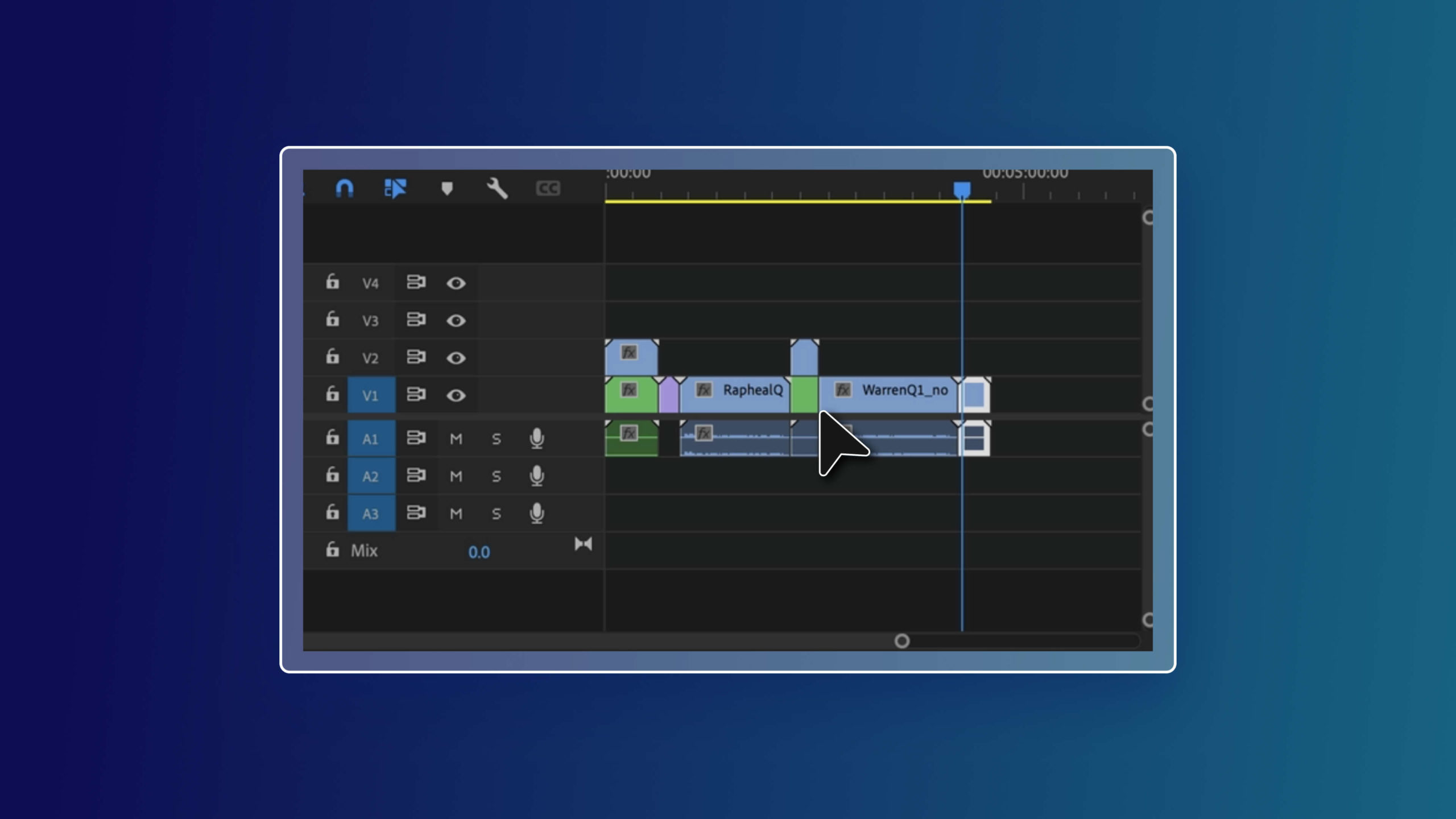
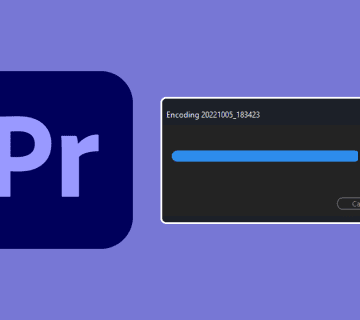

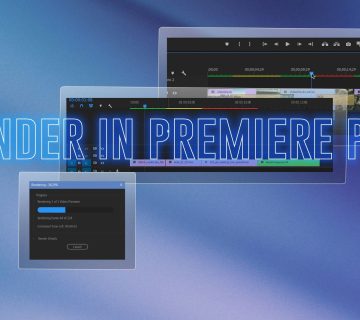

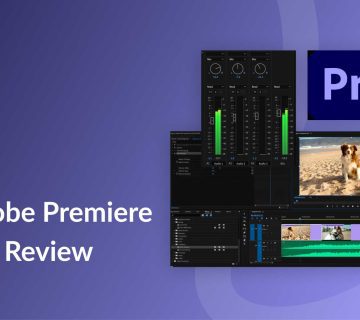

بدون دیدگاه